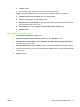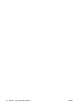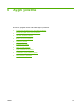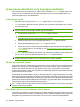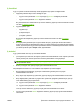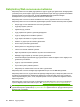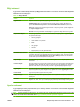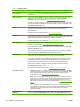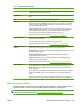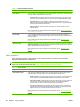HP CM8060 / CM8050 Color MFP with Edgeline Technology - System Administrator Guide
Table Of Contents
- Giriş
- Aygıtı bağlama
- Aygıt yazılımı
- Desteklenen işletim sistemleri ve yazıcı sürücüleri
- Yazılımı yükleme
- Yazılımı kaldırma
- Windows için Yükleyici Özelleştirme Sihirbazı
- Yükleyici Özelleştirme Sihirbazını Çalıştırma
- İletişim kutuları
- Dil Seçimi iletişim kutusu
- Hoş Geldiniz iletişim kutusu
- Yazılım Lisans Sözleşmesi iletişim kutusu
- Dil iletişim kutusu
- Yazıcı Bağlantı Noktası iletişim kutusu
- Model iletişim kutusu
- Sürücüler iletişim kutusu
- Sürücü Yapılandırması iletişim kutusu
- Ek Yazılım iletişim kutusu
- Özel Yükleyici Konumu iletişim kutusu
- Yükleyici Oluşturmaya Hazır iletişim kutusu
- Yükleniyor iletişim kutusu
- Son iletişim kutusu
- Dağıtım
- Aygıtı ayarlarını yapılandırma
- Ayarların yapılandırılacağı yer
- Aygıt ayarlarını kontrol panelinden yapılandırma
- Aygıtı ayarlarını uzaktan yapılandırma
- Katıştırılmış Web sunucusunu açma
- Gelişmiş e-posta kurulumu
- Diğer kaynaklardan e-posta adresleri alma
- Ağ klasörü ayarı
- Faks gönderme ayarı
- Faks hızlı arama listeleri alma
- Aygıt güvenliğini sağlama
- Güvenlik standartları
- Aygıt yöneticisi parolası ayarlama
- Başlangıç menüsünün Administrator Tools (Yönetim Araçları) bölümünü kilitleme
- Doğrudan bağlantıyla yazdırmayı devre dışı bırakma
- Katıştırılmış Web sunucusundan yazdırmayı devre dışı bırakma
- Kullanıcıların kendileri dışındaki hesaplara e-posta göndermelerini engelleme
- Aygıta erişimi denetleme
- Aygıt özellikleri için erişim denetimi düzeyi
- İzin kümeleri
- Kullanıcı ve grup hesapları oluşturma
- Kullanıcı ve grupları izin kümelerine atama
- Yeni Windows veya LDAP kullanıcıları ya da grupları ekleme ve izin kümeleri atama
- Varolan Windows veya LDAP kullanıcı ya da grupları için izin kümesi atamalarını düzenleme
- Varolan Windows veya LDAP kullanıcı ya da grupları için izin kümesi atamalarını kaldırma
- Yeni aygıt kullanıcı hesapları ekleme ve izin kümeleri atama
- Varolan aygıt kullanıcı hesaplarını düzenleme
- Varolan aygıt kullanıcı hesaplarını silme
- Tüm aygıt kullanıcısı hesaplarının listesini görüntüleme
- Yeni Novell NDS kullanıcıları ekleyin ve izin kümeleri atayın
- Novell NDS kullanıcılarıyla ilgili izin kümesi atamalarını düzenleyin
- Novell NDS kullanıcılarıyla ilgili izin kümesi atamalarını kaldırın
- Kullanıcı ve grupları izin kümelerine atama
- Oturum açma yöntemleri
- Renk kullanımını kısıtlama
- Sertifikaları yönetme
- Örnek güvenlik yapılandırmaları
- Aygıtı yönetme
- Yönetim menüsü
- Kağıt ve tepsiler
- Kopyalama
- Faks
- Dijital Gönderme
- İşleri depolama
- Yazdırma
- Windows yazıcı sürücüsü özellikleri
- Tepsi seçme
- Baskı işleri için çıkış bölmesini seçme
- Kağıt türünü seçme
- Renk kalitesini ayarlama
- İşleri depolama
- Yazdırma kısayolları oluşturma ve kullanma
- Filigran kullanma
- Belgeleri yeniden boyutlandırma
- Özel kağıt boyutu ayarlama
- Farklı kağıt kullanarak yazdırma
- Boş veya baskılı sayfalar ekleme
- Bölüm sayfa düzeni
- Kağıdın her iki yüzüne baskı
- Bir yaprak kağıda birden fazla sayfa yazdırma
- Kitapçıklar oluşturma
- Zımbalama seçeneklerini ayarlama
- Renk seçeneklerini ayarlama
- Servisler sekmesini kullanma
- Macintosh yazıcı sürücüsü özellikleri
- Tepsi seçme
- Çıkış bölmesini seçme
- Kağıt türünü seçme
- Renk kalitesini ayarlama
- İşleri depolama
- Ön ayarlar oluşturma ve kullanma
- Filigran kullanma
- Belgeleri yeniden boyutlandırma
- Özel boyutlu kağıda yazdırma
- Kapak sayfası yazdırma
- Kağıdın her iki yüzüne baskı
- Bir yaprak kağıda birden fazla sayfa yazdırma
- Kitapçıklar oluşturma
- Sayfadaki görüntüleri kaydırma
- Zımbalama seçeneklerini ayarlama
- Renk seçeneklerini ayarlama
- Servisler menüsünü kullanma
- Windows yazıcı sürücüsü özellikleri
- Renk
- Aygıtın bakımını yapma
- Sorunları giderme
- Özellikler
- Çalışma sayfaları
- Yasal açıklamalar
- Dizin

Katıştırılmış Web sunucusunu kullanma
Katıştırılmış Web sunucusu (EWS) aygıt işlevlerinin çoğunu aygıtla aynı ağda bulunan bir bilgisayardan
yönetmek için bir yöntem sağlar. Aygıt kontrol panelinde bulunmayan bazı aygıt yapılandırma özellikleri
katıştırılmış Web sunucusunda vardır. Örneğin, Ağ Klasörleri dijital gönderme özelliğini
etkinleştirmenin tek yolu katıştırılmış Web sunucusunu kullanmaktır.
Katıştırılmış Web sunucusunun bütün özelliklerinin bir özeti bu giriş bölümünden sonra verilmiştir.
Katıştırılmış Web sunucusunu kullanarak yapabileceğiniz iş
lemlere örnekler arasında şunlar sayılabilir:
●
Geçerli aygıt ve sarf malzemelerinin durumunu görüntüleme.
●
Aygıt bilgi sayfaları yazdırma.
●
Ağdaki dosyayı yazdırma.
●
Aygıt yapılandırma ayarlarını görüntüleyip değiştirme
●
Aygıt için dijital gönderme özellikleri ayarlama.
●
Aygıtı erişimi olan kullanıcı ve grupları ayarlama.
●
Kullanıcı ve gruplar için izin kümeleri yapılandırma.
●
Oturum açma yöntemleri yapılandırma.
●
Renkli yazdırma ve kopyalamayı kısıtlama.
●
Internet ve LAN faks özellikleri ayarlama.
●
Diğer kaynaklardan e-posta adresleri veya faks hızlı aramaları alma.
●
Belirtti
ğiniz aygıt koşulları için otomatik uyarılar yapılandırma.
●
AutoSend özelliğini yapılandırarak aygı t yapılandırma ve kullanım bilgilerini servis sağlayıcınıza
göndermek için kullanma.
●
Aygıt için uyku zamanlaması ayarlama.
●
Üçüncü taraf yazılım paketleri yükleme.
●
Katıştırılmış HP Jetdirect baskı sunucusu kartını yapılandırma.
Katıştırılmış Web sunucusu özelliğinin ağa bağlanabilmesi için en az 48 MB RAM gereklidir.
Katıştırılmış Web sunucusu, ayg
ıt IP tabanlı bir ağa bağlı olduğunda çalışır. Katıştırılmış Web sunucusu
IPX tabanlı aygıt bağlantılarını desteklemez. Bilgisayarın, katıştırılmış Web sunucusunu açmak için
Internet erişimine ihtiyacı yoktur; ancak, katıştırılmış Web sunucusu içindeki bazı bağlantılar Internet
bağlantısı gerektirir.
Katıştırılmış Web sunucusunu açmak için desteklenen bir Web tarayıcısını açın ve aygı
t ağ adresini
veya ana bilgisayar adını adres satırına yazın. Bkz.
Katıştırılmış Web sunucusunu açma sayfa 40.
NOT: Ağ adresini veya ana bilgisayar adını bulmak için aygıt kontrol paneline gidin. HP Jetdirect
yapılandırma sayfasını yazdırmak için Ağ Adresi ve Yazdır öğesine dokunun. Ağ aygıtı adresi veya ana
bilgisayar adı o sayfadadır.
82 Bölüm 6 Aygıtı yönetme TRWW